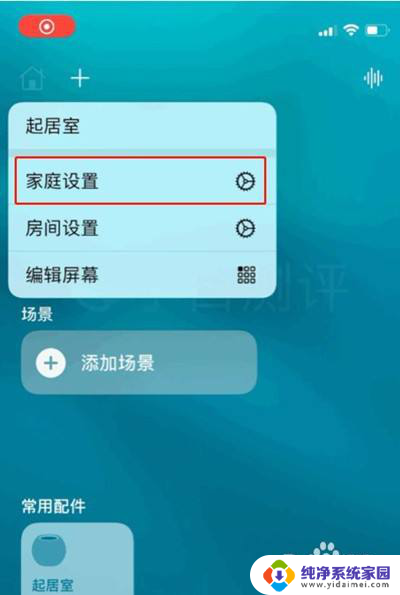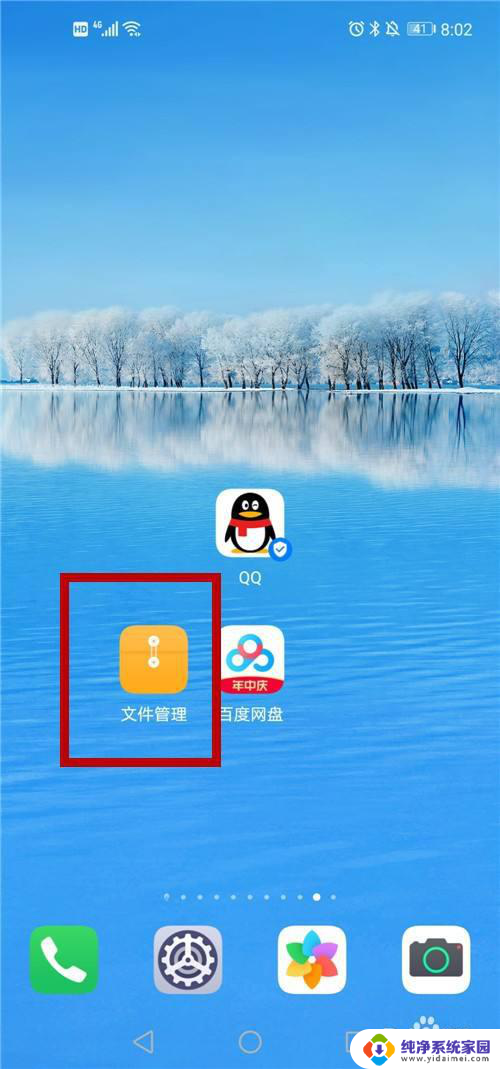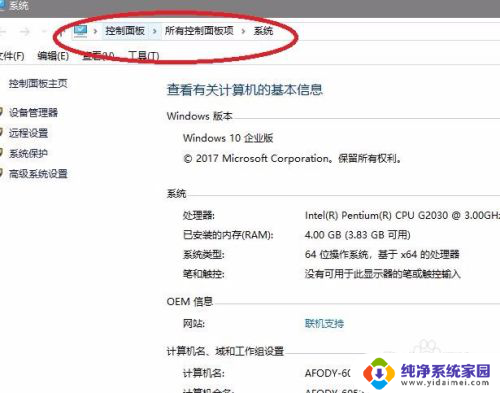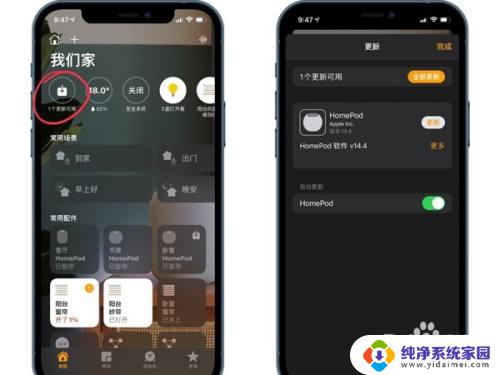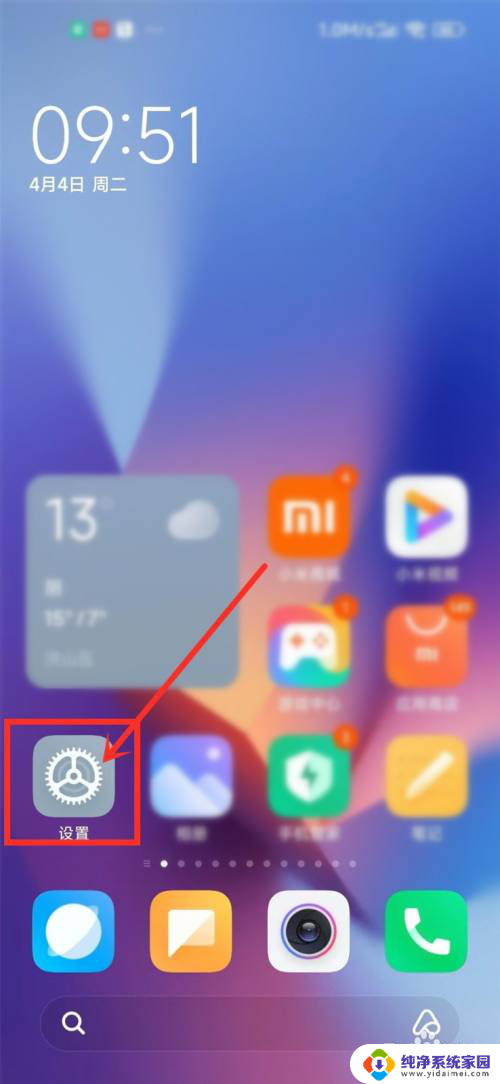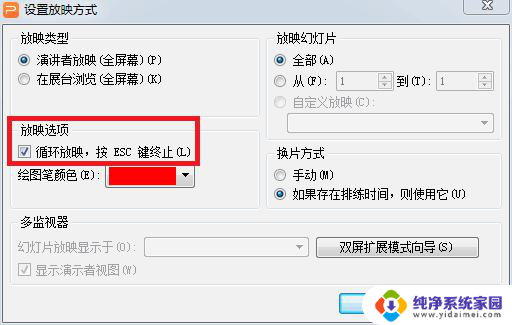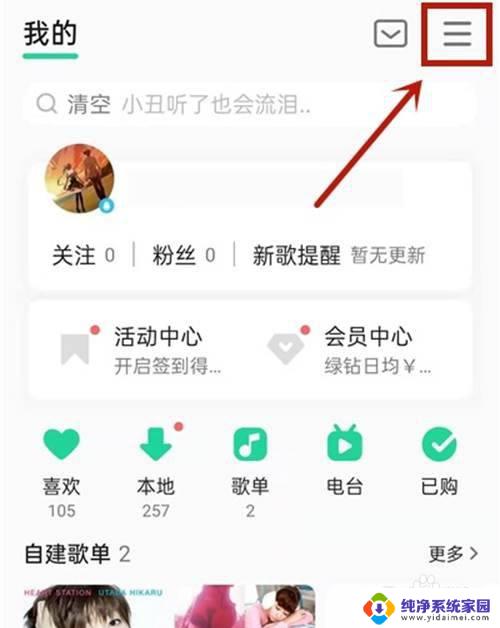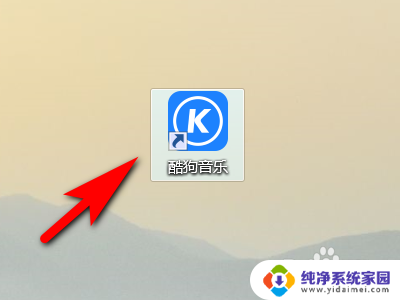录音怎么用播放器打开 手机录音如何放到音乐播放器
录音怎么用播放器打开,在现代科技的发展下,我们的生活离不开各种各样的智能设备,而其中播放器和手机更是我们日常娱乐和工作不可或缺的一部分。有时候我们可能会遇到一些问题,比如不知道如何用播放器打开录音,或者如何将手机录音放到音乐播放器中。这些问题看似简单,却常常让我们头痛不已。本文将为大家详细介绍如何使用播放器打开录音,并将手机录音转移到音乐播放器中,希望能够帮助大家解决这些困扰。
具体方法:
1.在录音软件中事先录制一段音频,我这是狐妖小红娘的片段。记得编辑录音的名字,方便我们待会在QQ音乐中找到它。
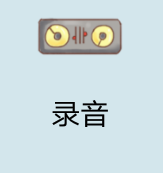
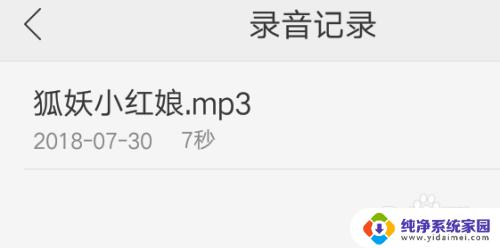
2.点击QQ音乐,进入主界面
点击上方我的,如图所示

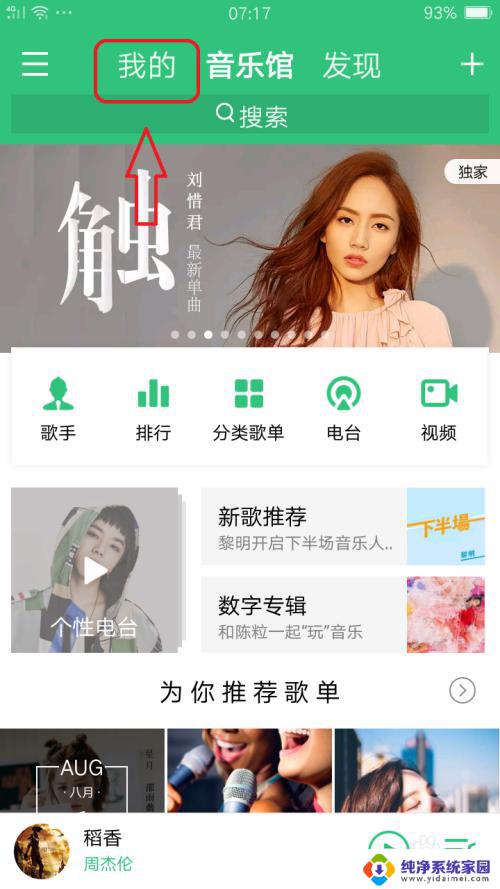
3.点击我的下方本地音乐,
进入之后。再点击本地音乐右上方的三个小点
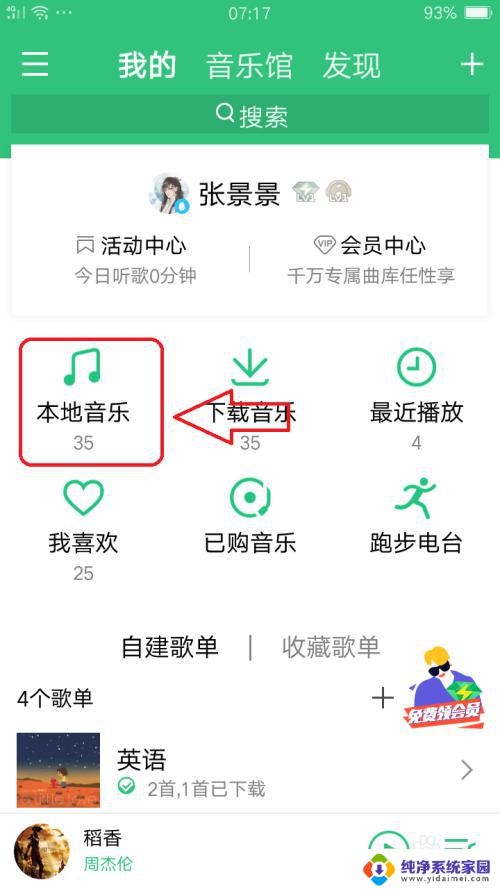
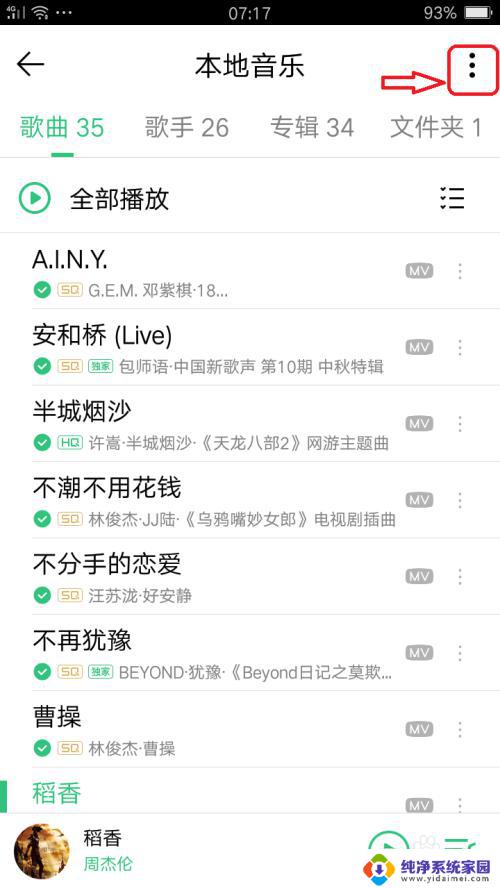
4.点击扫描歌曲,
如图。中间的两个不扫描一般是系统默认勾上的,因录音文件一般不大,所以把这两个勾划掉
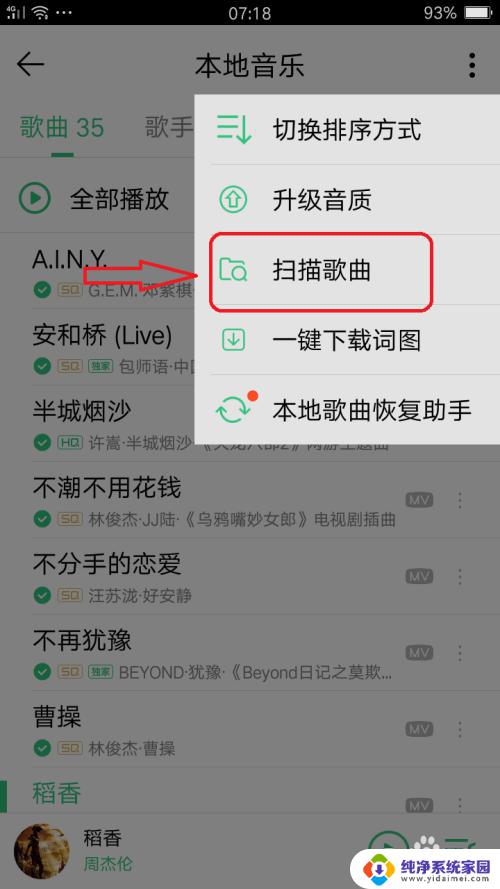
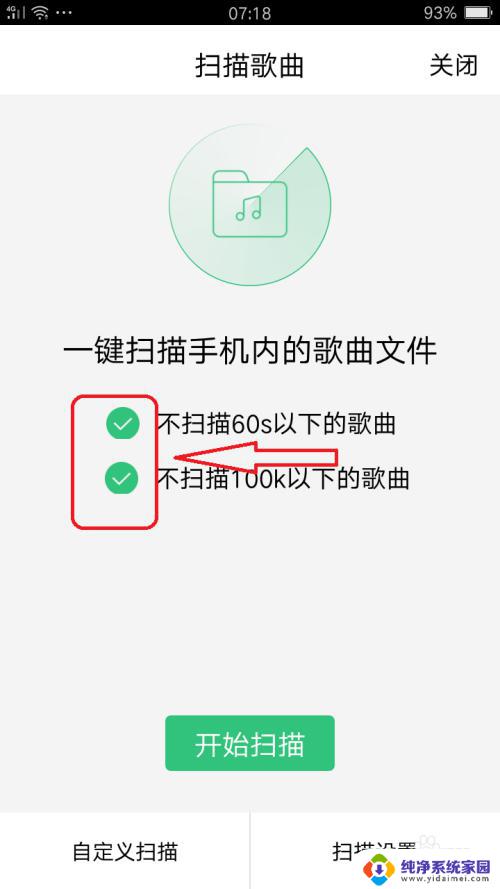
5.点击扫描设置,
把不扫描指定文件夹前的勾全部去掉
点击确定
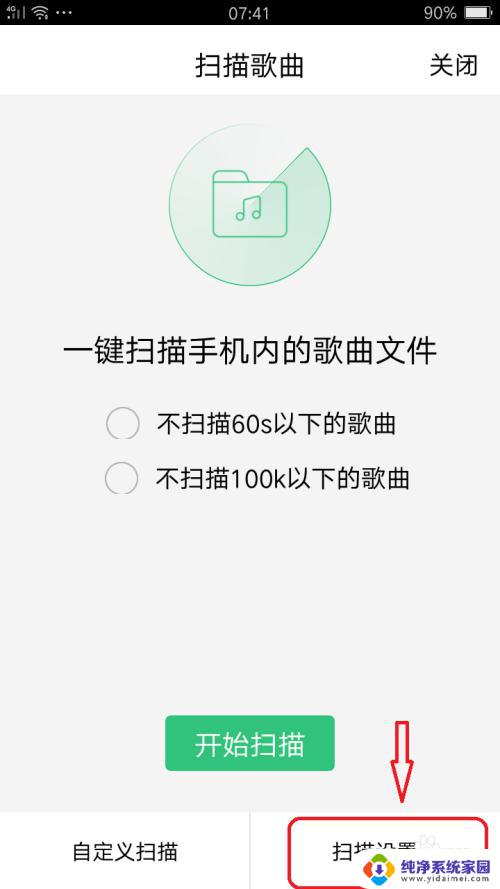
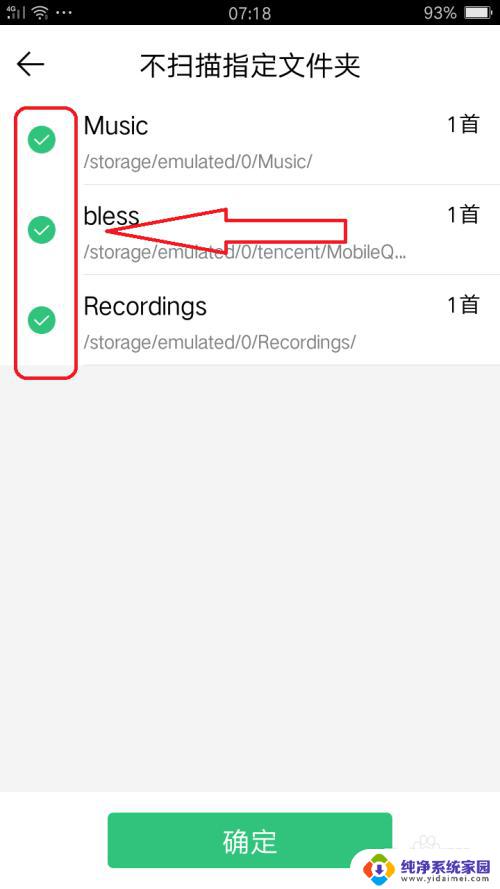
6.点击自定义扫描,
在全选后的圆圈上打勾,
点击开始扫描
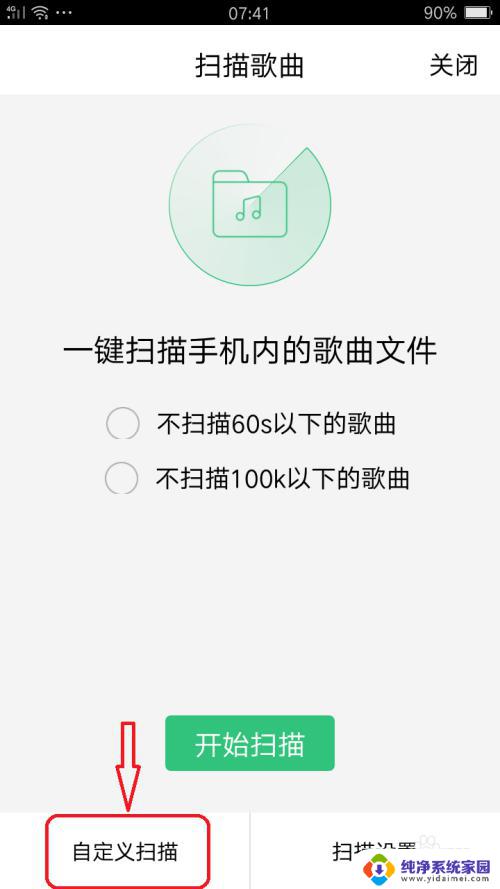
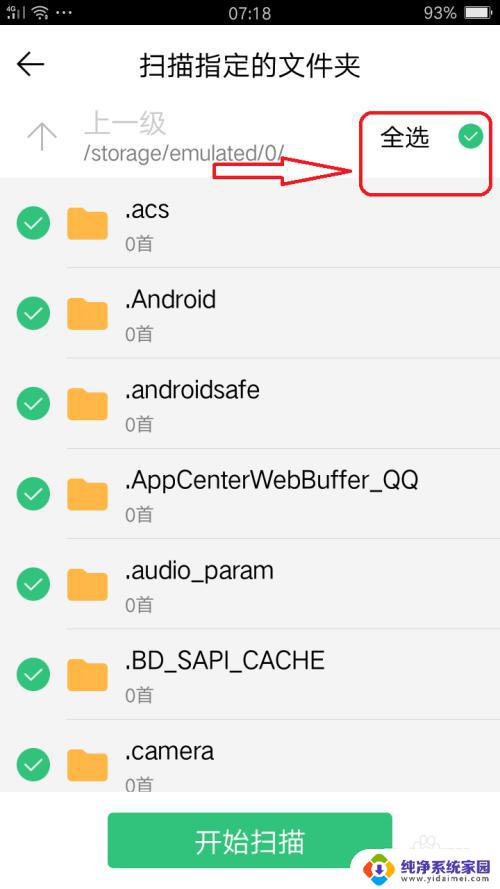
7.点击添加到本地歌曲,
这样在本地音乐中就可以找到目标录音了
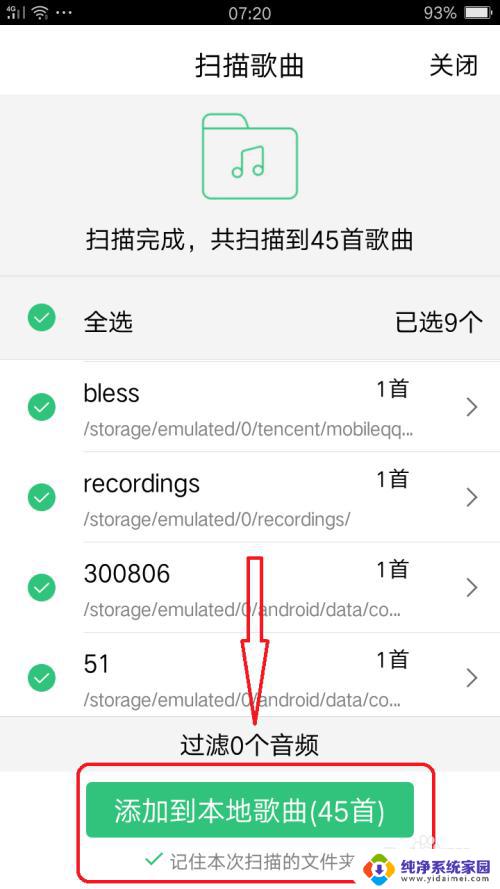

以上是如何使用播放器打开录音的全部内容,如果您还有疑问,可以根据本文提供的方法进行操作,希望这篇文章能为您带来帮助。